Flash Bandwidth Profiler Paneli
Bandwidth Profiler Panelini Kullanmak
Flash`ın önemli fonksiyonlarından birisidir. İyi bir çalışma hazırladığınızı düşünelim. Aynı düşünceyi dosya internette yayınlandığında da koruyacakmısınız? Ülkemizdeki bağlantı hızı küçük bir kullanıcı grubunu hariç tutarsak oldukça sınırlıdır. Bu nedenle mükemmel bir çalışma yapsanız dahi internette yüklenmesi uzun sürerse kullanıcı sıkılarak sayfanızı terkedebilir.
Bandwidth profiler ile hazırladığınız sayfalarda yüklenme sorunu çıkartacak kareleri kolaylıkla tüm özellikleri ile görüp optimize edebilirsiniz. Hatta Simulate Download seçeneği ile internette yüklenme şeklinin önizlemesini görebilirsiniz.
Çalışmanızı bitirdikten sonra CTRL+Enter`a basarak test moduna geçip View menüsünden Bandwidth profiler`e ulaşabilirsiniz.
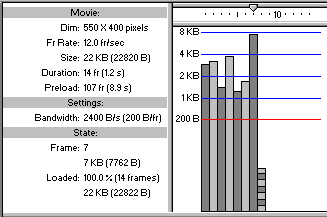
Bu komutlarla yukarda gördüğünüz panele ulaşacaksınız. Panelin 2 bölümden oluştuğunu görüyorsunuz. Sol taraf film özelliklerini sağ taraf ise frame özelliklerini göstermektedir.
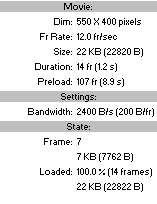
Dim: Filminizin boyutlarını gösterir.
Frame rate: Saniyede gösterilen kare sayısını verir.
Size: Dosya boyutunu Kb ve Byte cinsinden verir.
Duration: Çalışmanızın toplam süresini frame ve byte cinsinden verir. Frame hızını azaltırsanız orantılı olarak bu değerler artacaktır.
Preload: Tarayıcıya yüklenme süresini verir.
Bandwidth: Band genişliğini gösterir.
Frame: Yüklenme esnasında hangi frame`de olduğunuzu gösterir.
Loaded: O anda yüklenen frame sayısını ve yüzdesini verir. Ayrıca yüklenen boyutu rakamsal olarak gösterir.
Şimdi sağ taraftaki grafik incelemesini yapalım.
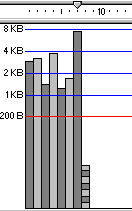
Dikey çubuklar filminizin her karesindeki byte miktarını gösterir. Yatay olarak çizilen çizgilerin herbiri byte değerini gösterir. Hazırladığınız animasyonda karelerin yatay kırmızı çizgiyi geçmemesine özen gösterin. Sınırı geçen karelerin yüklenmesinde gecikme olacağından animasyonunuzda kesintiler olacaktır.
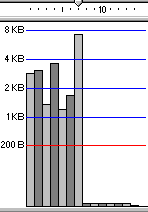
Dikey çubuklardaki karelere ait byte değerlerini görmek için View menüsünden Frame by Frame Graphy şeçeneğini işaretleyin. Bu komutla hangi frame üzerinde yüklenme olduğunu görebilirsiniz.
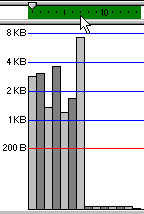
Filminizin internetten indiriliş hızını görebilmek için Wiev menüsünden Show Streaming seçeneğini işaretleyin. Bu komutla sanki internette yükleniyormuşcasına yüklenme hızını görme ve değerlendirme şansına sahip olursunuz. Üçgen oynatma kafası yüklenmekte olan aktif kareyi gösterirken yeşil bantta yüklenmiş olan kareleri gösterir.
Son olarak ana menüdeki Debug seçeneğinden de bahsetmekte yarar var. Buradan filminizin yüklenme hızını ayarlayabilirsiniz. Önerilen seçenek 28.8 Kb.lik modem seçeneğidir. Ama günümüzde 56K seçeneği daha uygun gibi durmaktadır. Eğer isterseniz Customize seçeneğini kullanarak yükleme hız özelliklerini istediğiniz şekilde ayarlayabilirsiniz.
Önemli Not: Bir preloader çubuğu hazırladığınızı düşünelim. Bunun webde nasıl çalıştığını görmenin en iyi yolu yukarda anlatılan yöntemlerle bandwith panelini kullanmaktır. Film test modunda iken Simulate Download alanına tıkladığınızda preloaderın webdeki simulasyonunu hatasız olarak görebilirsiniz. Böylece preloaderın çalışıp çalışmadığı şeklindeki endişelerimizden kurtuluruz.